Jak opravit, že se Plex MKV nezobrazuje úspěšně jako profesionál
Čelíte frustrujícímu problému, kdy se vám nepodaří opravit soubory MKV, které se nezobrazují ve vaší knihovně Plex? Řešení je na dosah ruky! Plex, populární mediální server, se může setkat s problémy s kompatibilitou se soubory MKV. Tato příručka se ponoří do metod odstraňování problémů a nabízí bezproblémovou opravu, která zajistí, že se vaše soubory MKV objeví na Plex bez námahy. Užijte si nepřerušované streamování a vylepšete si zážitek z filmové noci pomocí těchto snadno sledovatelných řešení. Nyní si přečtěte příspěvek a ponořte se do cesty řešení problémů, abyste dostali soubory Plex MKV zpět, aby se nezobrazovaly v akci!
Seznam průvodců
Možné důvody, proč se soubory MKV nezobrazují v Plex Jak opravit, že se Plex MKV nezobrazuje kontrolou souborů Nejpohodlnější způsob, jak opravit, že se Plex MKV nezobrazuje Často kladené otázky o opravě Plex MKV se nezobrazujeMožné důvody, proč se soubory MKV nezobrazují v Plex
Když se vaše soubory MKV nemohou zobrazit v Plex, může hrát roli několik faktorů, které narušují bezproblémovou integraci těchto všestranných kontejnerů do knihovny médií Plex. Zde je několik možných důvodů, které mohou vést k tomu, že se vaše MKV nezobrazí v Plex:
2. Neadekvátní organizace souborů: Plexu se daří díky dobře strukturované knihovně a odchylky od konvencí pojmenování nebo organizace složek mohou ponechat soubory MKV bez povšimnutí. Zde mohou být na vině zvláštnosti pojmenovávání televizních pořadů nebo filmy s více soubory, které se neřídí správnými konvencemi.
3. Nesprávná nebo chybějící metadata: Metadata jsou průvodce Plex pro přesné kategorizace a zobrazování mediálních souborů. Pokud jsou metadata souborů MKV nepřesná nebo neúplná, Plex je může při kompilaci vaší knihovny přehlédnout, takže soubory MKV se v Plexu nezobrazí.
4. Problémy se sítí nebo připojením: I ten nejsofistikovanější mediální server je bez stabilního síťového připojení bez energie. Pokud Plex narazí na překážky v přístupu k souborům MKV kvůli problémům se sítí nebo připojením, neobjeví se ve vaší knihovně. Ujistěte se, že je vaše síť v dobrém stavu, abyste tuto možnost vyloučili.
S těmito nalezenými možnými důvody je nyní čas najít odpovídající účinná řešení, jak opravit, že se MKV nezobrazuje ve vašem Plex. Nyní si přečtěte další část a najděte různá řešení těchto důvodů.
Jak opravit, že se Plex MKV nezobrazuje kontrolou souborů
Metoda 1 - Ověřte soubory MKV
Když se zdá, že Plex zapomíná na vaše soubory MKV navzdory správnému formátování, je čas prozkoumat vaši organizaci a pojmenování souborů. Chcete-li zajistit správnou strukturu souborů MKV v knihovně Plex, postupujte takto:
Krok 1.Spusťte svůj Plex a vytvořte různé hlavní adresáře pro filmy a televizní pořady, abyste pomohli skeneru odlišit se od různých typů vašich souborů MKV. Například:
/Média/Filmy/obsah filmu
nebo
/Média/TV pořady/televizní obsah
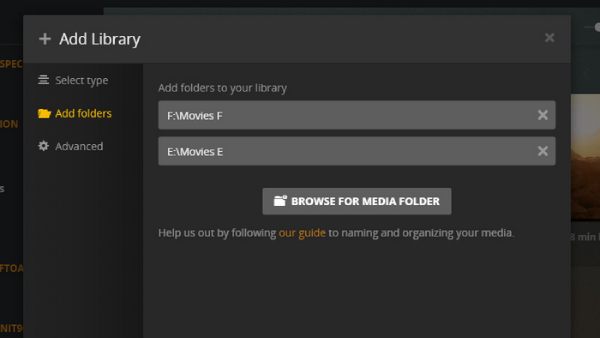
Krok 2.Požadované soubory MKV můžete najít dodržením konvencí pojmenování Plex.
U filmů formátujte názvy souborů s názvem filmu následovaným rokem vydání v závorkách:
/Filmy/Oppenheimer (2023)/Oppenheimer (2023).mkv
U televizních pořadů vytvořte vnořené složky pro každou řadu a epizodu:
/Televizní pořady/True Detective/Sezóna 04/True Detective s04e01.mkv
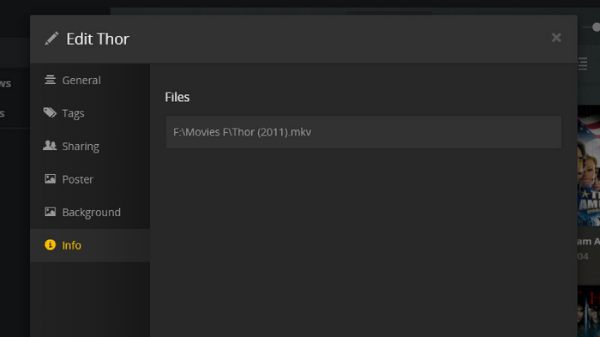
Krok 3V případě, že se vaše soubory MKV stále nezobrazují v knihovně Plex, možná budete muset metadata upravit ručně. Spusťte webovou aplikaci Plex, vyhledejte problematický mediální soubor a kliknutím na tlačítko „Upravit“ zobrazíte možnosti úprav.
Metoda 2 – Znovu prohledejte knihovny MKV
Pokud Plex stále nedokáže zobrazit vaše soubory MKV, může být opravou jednoduché opětovné skenování. Provedením tohoto opětovného skenování Plex aktualizuje svou databázi médií a potenciálně odhalí všechny soubory MKV, které se dříve v Plexu nezobrazovaly. Tím je zajištěna komplexní aktualizace celé vaší knihovny. Chcete-li obnovit knihovny Plex, postupujte takto:
Krok 1.Spusťte webovou aplikaci Plex ve svém preferovaném prohlížeči. Ujistěte se, že jste přihlášeni ke svému účtu Plex.
Krok 2.Najděte postranní navigační panel a klikněte na tlačítko "Více" poblíž karty "Filmy". Z možností klikněte na tlačítko "Skenovat soubory knihovny" a spusťte důkladné skenování knihovny v Plex.
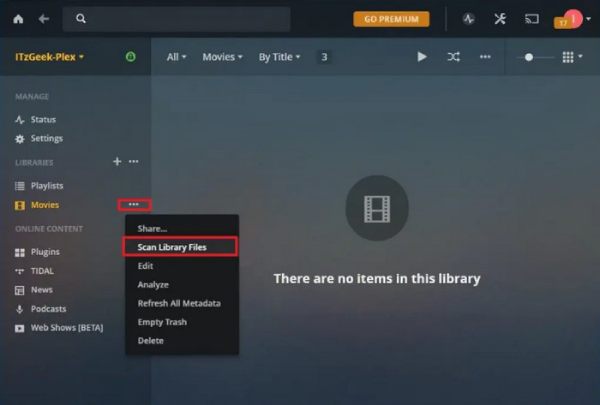
Nejpohodlnější způsob, jak opravit, že se Plex MKV nezobrazuje
Pokud se výše uvedené metody stále nedaří opravit soubory MKV, které se nezobrazují v Plex, můžete zkusit použít přímější řešení. Video soubory můžete zobrazit přímo v knihovně Plex převedením souborů MKV na MP4. Zde můžete potřebovat profesionální video konvertor, jako je AnyRec Video Converter. Tento software vám nejen pomůže rychle dokončit úkol konverze videa, ale také funguje jako a 120fps video konvertor které vám pomohou zlepšit kvalitu vašeho videa. Převeďte MKV do jiných formátů, jako je MP4, abyste mohli dobře hrát na Plex.

Dávkový převod MKV do MP4, MOV a dalších 1000+ formátů 50x rychlejší rychlostí.
Vylepšete kvalitu původního videa MKV pomocí kliknutí.
Upravujte videa MKV oříznutím, oříznutím, sloučením atd.
Přidejte do videa titulky a zvukové stopy.
100% Secure
100% Secure
Krok 1.Spusťte AnyRec Video Converter. Kliknutím na tlačítko "Přidat soubory" importujete soubory MKV, které se nemohou zobrazit ve vaší knihovně Plex.
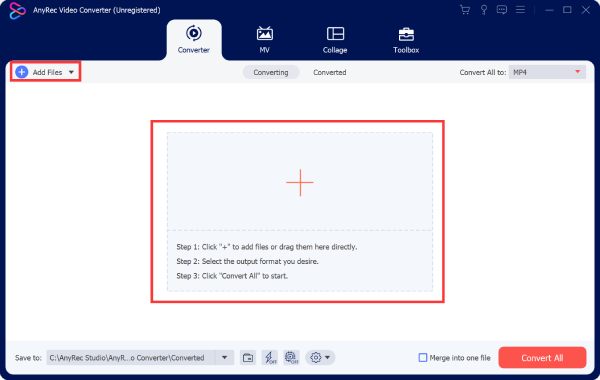
Krok 2.Klikněte na tlačítko „Převést vše na“ a kliknutím na tlačítko vyberte formát „MP4“. převést MKV na MP4. Můžete si také vybrat různé kvality videa, aby vyhovovaly vašim potřebám.
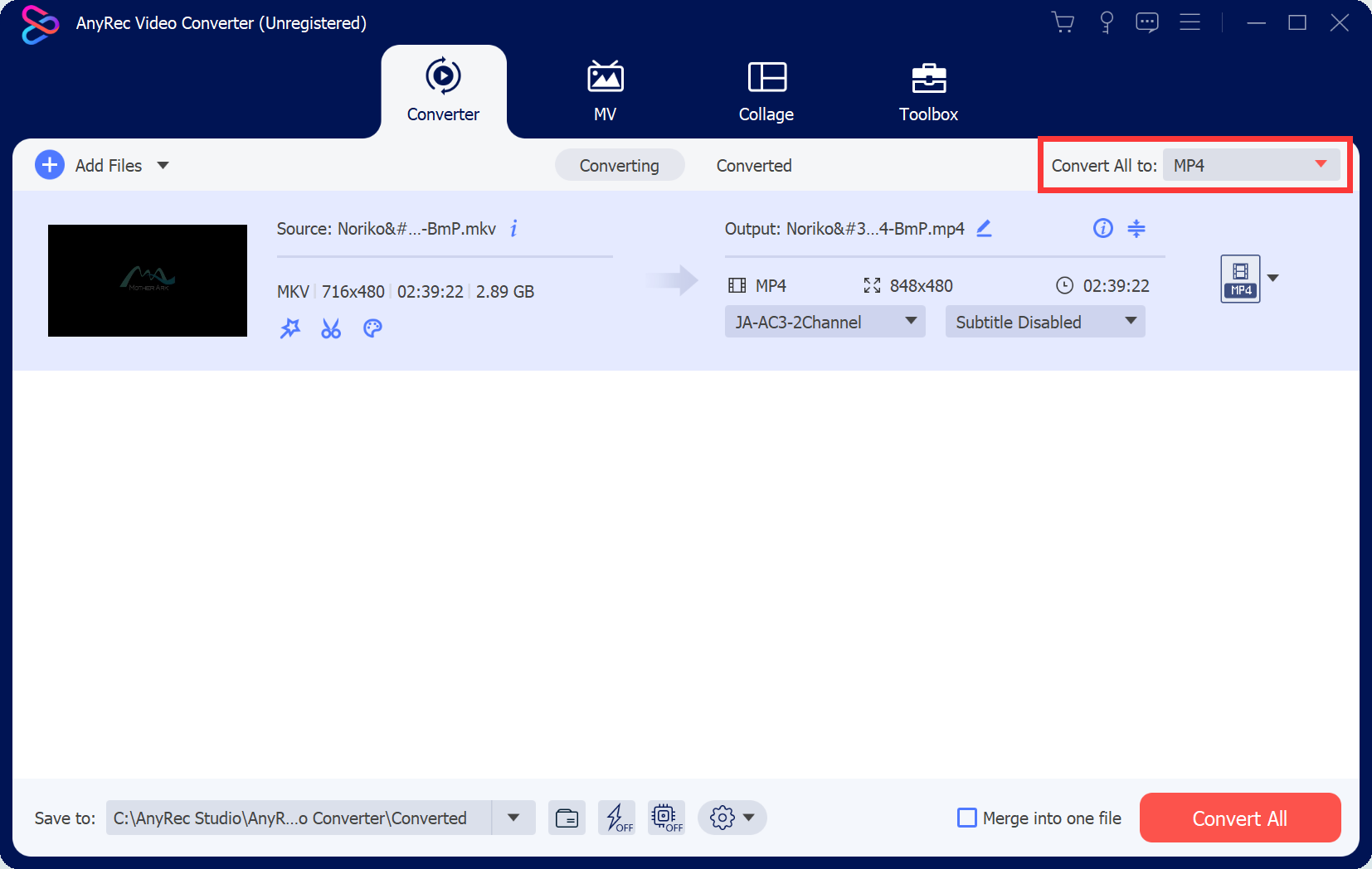
Krok 3Po dokončení úlohy klikněte na tlačítko „Uložit do“ a vyberte požadovanou složku pro uložení převedených souborů MKV. Poté kliknutím na tlačítko „Převést vše“ spusťte proces.
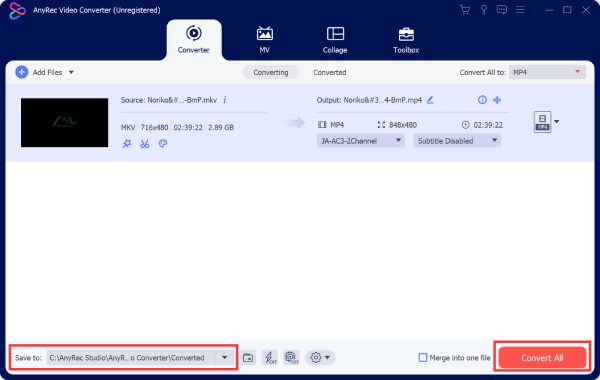
100% Secure
100% Secure
Často kladené otázky o opravě Plex MKV se nezobrazuje
-
Jaký je správný formát pojmenování souborů MKV, které se mohou zobrazovat v Plex?
Uspořádejte filmy s názvy a roky vydání (např. /Movies/Název filmu (rok vydání)/Název filmu (rok vydání).ext) a televizní pořady s předponami SXXEYY.
-
Proč Plex ignoruje mé správně pojmenované soubory MKV?
Plex spoléhá na přesnou strukturu složek; zajistit správnou organizaci, zejména u televizních pořadů vnořených ve složkách řady.
-
Má Plex nějaká omezení při zobrazování určitých typů souborů vedle MKV?
Plex může ignorovat nepodporované typy souborů, jako jsou obrazy ISO. Převeďte je do kompatibilních formátů, jako je MP4.
Závěr
Závěrem lze říci, že řešení problémů se soubory MKV, které se nezobrazují v Plex, zahrnuje pochopení jeho preferencí a zajištění správné organizace souborů. Dodržováním konvencí pojmenování Plex, přesným uspořádáním souborů MKV a zahájením opětovného skenování knihoven můžete problémy hladce vyřešit. Pamatujte, že na kompatibilitě záleží, takže zkontrolujte, zda jsou vaše soubory MKV v souladu s podporovanými video a audio kodeky Plex. Pokud potřebujete převést své soubory MKV na soubory MP4, aby se hladce zobrazovaly v Plex, neváhejte si stáhnout a začít hned s AnyRec Video Converter!
100% Secure
100% Secure
